您的位置:首页 > 谷歌浏览器标签页管理及快捷键使用教程
谷歌浏览器标签页管理及快捷键使用教程
时间:2025-07-18
来源:谷歌浏览器官网
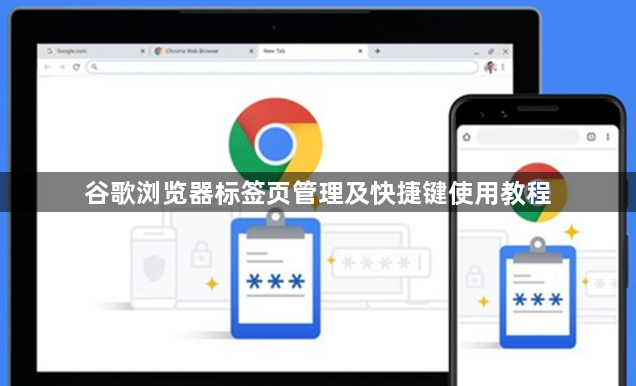
1. 基础标签操作
- 打开新标签页:按`Ctrl+T`(Windows/Linux)或`Cmd+T`(Mac),也可点击当前标签右侧的“+”按钮。
- 关闭当前标签:按`Ctrl+W`或`Ctrl+F4`,或点击标签右侧的“X”。
- 恢复最近关闭的标签:按`Ctrl+Shift+T`或右键点击标签栏选择“重新打开关闭的标签页”,支持恢复最后10个关闭的标签。
2. 标签页切换与定位
- 快速切换标签:`Ctrl+Tab`向前切换,`Ctrl+Shift+Tab`向后切换。
- 直接跳转到指定标签:按`Ctrl+1`至`Ctrl+8`可切换到对应位置的标签,`Ctrl+9`切换到最后一个标签。
- 在Mac上,`Cmd+1`至`Cmd+9`也可用于切换标签。
3. 标签分组与管理
- 启用标签分组:在地址栏输入`chrome://flags/tab-groups`,启用“Tab Groups”功能并重启浏览器。
- 创建新标签组:右键点击标签页,选择“向新群组中添加标签页”,可自定义组名和颜色。
- 添加/移除标签:将标签拖入组内,或右键选择“从组中移除”。右键组名可折叠或关闭整个标签组。
4. 快捷键高级操作
- 强制刷新页面:`Ctrl+F5`或`Shift+F5`,忽略缓存重新加载。
- 快速访问地址栏:`Ctrl+L`或`Alt+D`直接聚焦地址栏,`Ctrl+K`或`Ctrl+E`在地址栏启动搜索。
- 查找网页内容:`Ctrl+F`打开搜索框,`Ctrl+G`跳转下一个匹配项,`Ctrl+Shift+G`返回上一个。
5. 实用快捷功能
- 静音标签页:右键点击含音频的标签页,选择“使此标签页静音”。
- 快速添加书签:`Ctrl+D`将当前页面加入书签,`Ctrl+B`显示或隐藏书签栏。
- 查看历史记录:`Ctrl+H`打开历史页面,`Ctrl+J`管理下载内容。
6. 跨设备同步与效率优化
- 同步标签页:登录Google账号后,在设置中开启“同步”,可在不同设备间同步标签页。
- 鼠标手势操作:长按右键并滑动,向前/后滑动可快速返回或前进页面。
7. 自定义快捷键
- 进入设置:点击浏览器右上角三个点→“设置”→“高级”→“快捷键”。
- 修改快捷键:选择需要调整的功能(如“新建标签页”),按下新的快捷键组合(需避免与系统或已有快捷键冲突)。
总的来说,通过以上步骤,通常可以解决Chrome浏览器标签页管理及快捷键使用的问题。如果问题仍然存在,建议联系谷歌客服支持获取进一步的帮助。
